互动性是多媒体课件的重要特征之一,而Authorware的强大功能就集中体现在交互作用的控制上。本例将以古诗句的配对来讲解Authorware按钮交互、目标区交互以及限时交互的用法。
目标效果
给出一句古诗和三个选择项,要求在选择项中找出与其配对的一句古诗,然后将它拖到原诗句后面,如果正确则显示这首古诗的全部内容,并伴有本诗的朗读配音;如果错误则拖动的诗句将返回原处并显示出错提示。每道题目限时10秒钟,超过10秒就提醒超时并切换到下一题。朗读古诗时可以进行控制。
制作方法及步骤
一、收集素材
本课件要用到古诗的朗读配音,所以我们先用Windows自带的录音机或者其它的录音软件录制古诗配音,然后以古诗题目为名保存,如“望庐山瀑布.wav”。
二、设计流程
1.主界面设计
①运行Authorware,将一计算图标拖到流程线上,命名为“初始化”,在计算图标里输入“ResizeWindow320 240”,将窗口设置成320×240大小;接着拖入一个显示图标,命名为“背景”,导入适当的图片作为课件背景。
②拖入一个显示图标,命名为“答题须知”,在里面输入一些答题的要求,再拖入一个显示图标命名为“题1”,在里面输入第一句古诗“飞流直下三千尺”,并设置适当的字体、字号、颜色等;再拖入三个显示图标,分别在里面输入三句古诗,适当调整三句古诗的位置(图1)。
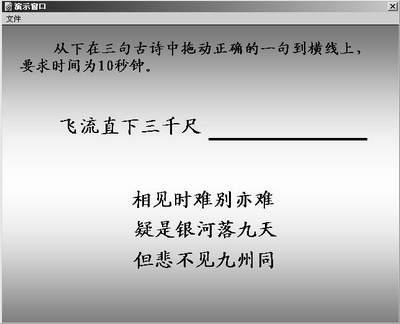
2.音乐控制
①拖入一个交互图标,在交互图标的右边拖入四个组图标,选择交互类型为“目标区”交互,分别命名为“正确”、“错误”、“错误”和“限时”。
②双击“正确”组图标上面的按钮,用鼠标单击窗口中正确的诗句,然后把窗口中出现的虚线框拖到横线上,设置好大小;接着在“目标区”选项卡“放下”栏中选择“在中心定位”,表示诗句拖过去后自动放置到虚线区域的中心位置;再到“响应”选项卡下设置“分支”为“退出交互”。
③然后打开“正确”组图标,拖入一个擦除图标,双击打开后点击错误的两句古诗将它们擦除。再拖入一个显示图标,命名为“古诗欣赏”,打开后输入全诗的内容;再拖入一个声音图标,命名为“配音”,导入我们刚才录制的声音文件,并在“计时”选项卡里设置执行方式为“同时”。
④再在下面拖入一个交互图标,然后在右边拖入四个计算图标,选择交互类型为“按钮”交互,分别命名为“播放”、“暂停”、“继续”和“停止”,并在四个计算图标中分别输入“MediaPlayIconID@″配音″”、“MediaPauseIconID@″配音″TRUE”、“MediaPauseIconID@″配音″FALSE”和“GoToIconID@″题2″”。
提示:执行“停止”图标即可停止播放声音文件,跳转到下一题。所以在这之前先得在程序下面放置名为“题2”的显示图标,否则无法继续。
⑤设置“停止”按钮的属性为“退出交互”。再双击交互图标,拖动窗口中的按钮到合适的位置。这样点击相应的按钮就可以对音乐配音进行控制了。效果如图2所示。
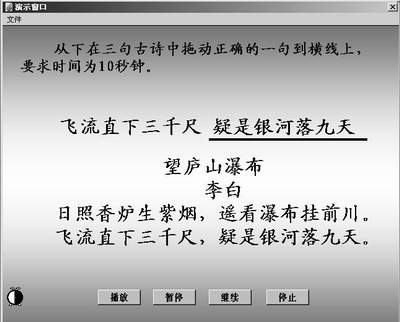
3.其他交互设置
①双击“错误”组图标上面的按钮,点击错误的诗句,拖动虚线框大小布满全屏;在“目标区”选项卡“放下”栏中选择“返回”;再设置“响应”选项卡下的“分支”为“重试”;打开组图标,拖入一个显示图标并在里面输入“错误,请重试”,设置适当的字体、字号及放置地点。
②以同样的方法设置另一个“错误”图标。
③双击“限时”组图标上面的按钮,在弹出的对话框中设置交互类型为“时间限制”,输入时限为10,勾选“显示剩余时间”;在“响应”选项卡下设置“分支”为“退出交互”。打开组图标,拖入一个显示图标,并在里面输入“超时!”;再拖入一个等待图标,设置等待时间为2秒。整个程序的流程如图3所示。
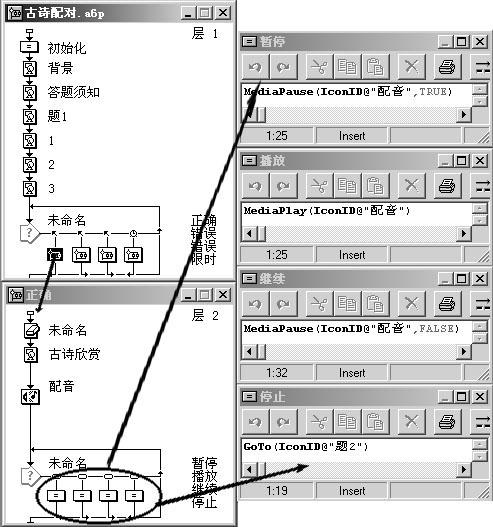
④用同样的方法制作题2、题3等。笔者建议复制题1全部内容,然后修改一下设置即可。
三、修改调整
点击工具栏里的“控制面板”按钮,调出控制面板,点击“运行”按钮,如果不满意则点击“暂停”按钮进行修改,直到满意为止。
小结
本例利用了目标区、按钮、时间限制这几个交互实现古诗句的“对对碰”(配对)效果,在Authorware中若能合理利用其强大的交互功能,定能制作出更好的互动课件来。


